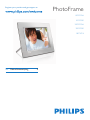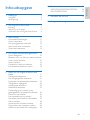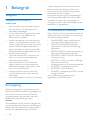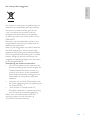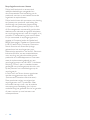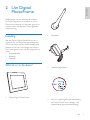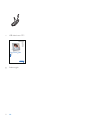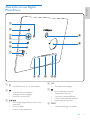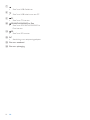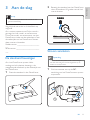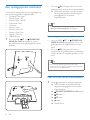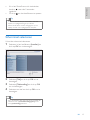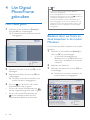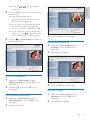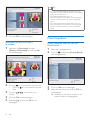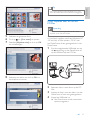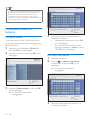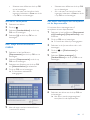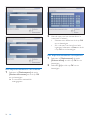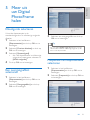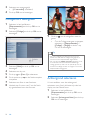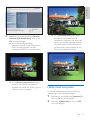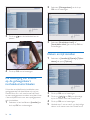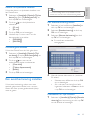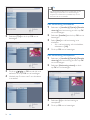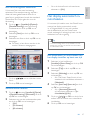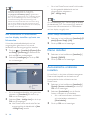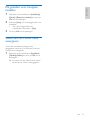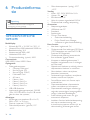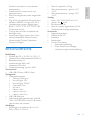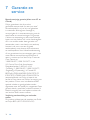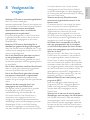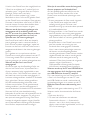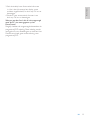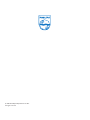Philips 10FF3CME/93 Kasutusjuhend
- Kategooria
- Digitaalsed fotoraamid
- Tüüp
- Kasutusjuhend

1/ Gebruiksaanwijzing
8FF3CDW
8FF3CME
10FF3CDW
10FF3CME
10FF3CMI
Register your product and get support at
PhotoFrame

3
6 Productinformatie 30
10FF3CDW/10FF3CME/10FF3CMI 30
8FF3CDW/8FF3CME 31
7 Garantie en service 32
8 Veelgestelde vragen 33
Inhoudsopgave
1 Belangrijk 4
Veiligheid 4
Kennisgeving 4
2 Uw Digital PhotoFrame 7
Inleiding 7
Wat zit er in de doos? 7
Overzicht van uw Digital PhotoFrame 9
3 Aan de slag 11
De standaard bevestigen 11
Stroom aansluiten 11
Een opslagapparaat aansluiten 12
Het PhotoFrame inschakelen 12
Schermtaal selecteren 13
4 Uw Digital PhotoFrame gebruiken 14
Foto’s weergeven 14
Bladeren door uw foto’s en deze bewerken
in de modus Miniatuur 14
Foto’s kopiëren 16
Fotoalbums maken en beheren 18
Een diapresentatiealbum maken 19
5 Meer uit uw Digital PhotoFrame
halen 21
Diavolgorde selecteren 21
Een overgangseffect selecteren 21
Frequentie van diapresentatie selecteren 21
Collagefoto’s weergeven 22
Achtergrond selecteren 22
Helderheid aanpassen 23
De beveiliging van inhoud op de
geheugenkaart inschakelen/uitschakelen 24
Datum en tijd instellen 24
Een eventherinnering instellen 25
Het display automatisch in-/uitschakelen 27
Demo instellen 28
Automatische oriëntatie instellen 28
De geluiden voor knoppen instellen 29
Status van het PhotoFrame weergeven 29
Nederlands
NL
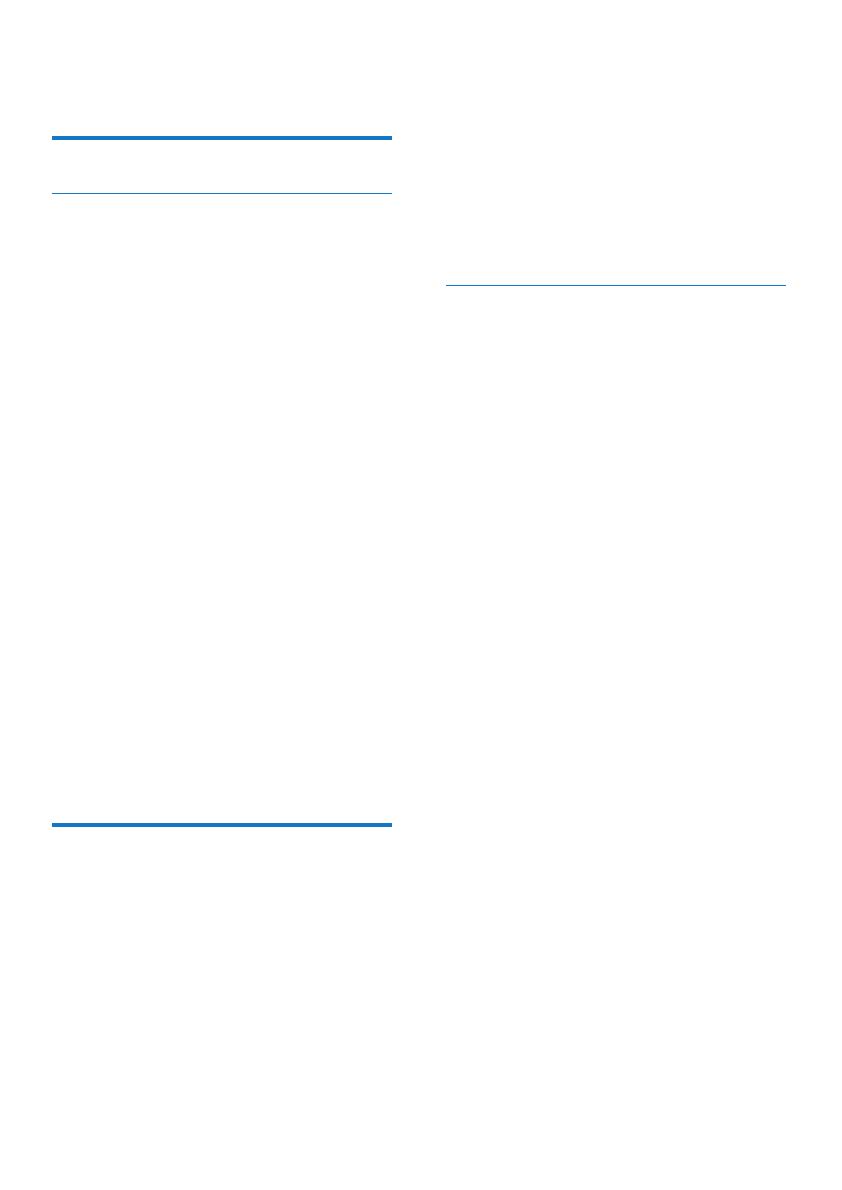
4
worden uitgevoerd door servicecentra van
Philips en erkende reparateurs. Als u zich
hier niet aan houdt, vervallen alle garanties,
uitdrukkelijk dan wel impliciet.
De garantie vervalt in geval van handelingen
die in deze handleiding uitdrukkelijk worden
verboden of in geval van aanpassingen of
montages die niet in deze handleiding worden
aanbevolen of goedgekeurd.
CE Declaration of Conformity
Philips Consumer Electronics declare under our
responsibility that the product is in conformity
with the following standards
EN60950:2000 (Safety requirement of
Information Technology Equipment)
EN55022:1998 (Radio Disturbance
requirement of Information Technology
Equipment)
EN55024:1998 (Immunity requirement of
Information Technology Equipment)
EN61000-3-2:2000 (Limits for Harmonic
Current Emission)
EN61000-3-3:1995 (Limitation of Voltage
Fluctuation and Flicker)
following provisions of directives applicable
73/23/EEC (Low Voltage Directive)
89/336/EEC (EMC Directive)
93/68/EEC (Amendment of EMC and Low
Voltage Directive)
and is produced by a manufacturing
organization on ISO9000 level.
•
•
•
•
•
•
•
•
1 Belangrijk
Veiligheid
Veiligheidsvoorschriften en
onderhoud
Wrijf of schuur niet met harde objecten
over het scherm. Dit kan het scherm
permanent beschadigen.
Als het PhotoFrame lange tijd niet wordt
gebruikt, moet u de stekker uit het
stopcontact verwijderen.
Schakel het apparaat uit en verwijder de
stekker uit het stopcontact voordat u het
scherm reinigt. Reinig het scherm met een
zachte, licht bevochtigde doek. Gebruik
geen vloeistoffen als alcohol, chemicaliën
of huishoudschoonmaakmiddelen om het
PhotoFrame te reinigen.
Houd het PhotoFrame uit de buurt van
open vuur of andere warmtebronnen,
waaronder direct zonlicht.
Stel het PhotoFrame nooit bloot aan
regen of water. Houd voorwerpen die
vloeistoffen bevatten (zoals vazen), uit de
buurt van het PhotoFrame.
Laat het PhotoFrame nooit vallen. Als
u het PhotoFrame laat vallen, raakt het
beschadigd.
Houd de standaard uit de buurt van kabels.
Kennisgeving
Eventuele wijzigingen of modifi caties aan het
apparaat die niet uitdrukkelijk zijn goedgekeurd
door Philips Consumer Electronics kunnen
tot gevolg hebben dat gebruikers het recht
verliezen het apparaat te gebruiken.
Garantie
De onderdelen kunnen niet door de gebruiker
worden onderhouden. Open of verwijder geen
kleppen die het binnenwerk van het product
afschermen. Reparaties mogen uitsluitend
•
•
•
•
•
•
•
NL

5
Uw oude product weggooien
Uw product is ontworpen en gefabriceerd uit
materialen en onderdelen van hoge kwaliteit,
die opnieuw kunnen worden gebruikt. Als
u op uw product een symbool met een
doorgekruiste afvalcontainer ziet, betekent
dit dat het product valt onder de EU-richtlijn
2002/96/EG.
Informeer naar het plaatselijke systeem voor
de gescheiden inzameling van elektrische en
elektronische producten.
Neem bij het weggooien van oude producten
de lokale wetgeving in acht en plaats deze
producten niet bij het gewone huishoudelijke
afval. Een goede afvalverwerking van uw oude
product draagt bij aan het voorkomen van
mogelijke schadelijke gevolgen voor het milieu
en de volksgezondheid.
Verwijdering aan einde van levensduur
Uw nieuwe product bevat materialen die
kunnen worden gerecycled en hergebruikt.
Gespecialiseerde bedrijven kunnen uw
product recyclen en zo de hoeveelheid
herbruikbare materialen verhogen en de
hoeveelheid te verwijderen materialen
beperken.
Informeer bij uw lokale Philips-dealer naar
de lokale regelgeving voor verwijdering van
uw oude monitor.
(Voor klanten in Canada en de V.S.)
Verwijder materialen in overeenstemming
met de lokale en overheidsregelgeving.
Neem voor aanvullende informatie over
recycling contact op met www.eia.org
(Consumer Education Initiative)
•
•
•
Nederlands
NL

6
Recyclinginformatie voor klanten
Philips heeft technisch en economisch
redelijke doelstellingen vastgesteld om
de milieuprestaties met betrekking tot de
producten, services en activiteiten binnen de
organisatie te optimaliseren.
Philips hecht binnen alle processen, van planning
tot ontwerp tot productie, veel belang aan
de fabricage van producten die eenvoudig
kunnen worden gerecycled. Bij Philips is end-
of-life management voornamelijk gericht door
deelname aan nationale terugname-initiatieven
en recyclingprogramma’s waar dit mogelijk is, bij
voorkeur in samenwerking met concurrenten.
Er zijn momenteel al recyclingprogramma’s
opgezet in Europese landen als Nederland,
België, Noorwegen, Zweden en Denemarken.
In de V.S. heeft Philips Consumer Electronics
North America een fi nanciële bijdrage
geleverd aan het recyclingproject voor
elektronische apparatuur van de EIA (Electronic
Industries Alliance) en aan staatsinitiatieven
voor recycling van gebruikte elektronische
producten en huishoudapparatuur. Daarnaast
staat de implementatie gepland van een
recyclingprogramma van de NERC (Northeast
Recycling Council), een in meerdere staten
gevestigde non-profi torganisatie die zich richt
op de promotie van ontwikkelingen op de
recyclingmarkt.
In Asia Pacifi c en Taiwan kunnen producten
worden teruggenomen door de EPA
(Environment Protection Administration).
Deze producten volgen vervolgens het
recyclingproces voor IT-producten. Meer
informatie hierover vindt u op de website
www.epa.gov.tw. Raadpleeg voor hulp en
ondersteuning het gedeelte Service en garantie
of neem contact op met het team met
milieuspecialisten.
NL

7
Standaard
Netspanningsadapter
Cd-rom (digitale gebruikershandleiding
en Philips PhotoFrame Manager met
bijbehorende gebruikershandleiding)
•
•
•
2 Uw Digital
PhotoFrame
Gefeliciteerd met uw aankoop en welkom
bij Philips! Registreer uw product op www.
Philips.com/welcome om optimaal gebruik te
kunnen maken van de door Philips geboden
ondersteuning.
Inleiding
Met het Philips Digital PhotoFrame kunt u
digitale foto’s van hoge kwaliteit weergeven.
U kunt het frame op een vlakke ondergrond
plaatsen of aan de muur hangen en continu
foto’s weergeven in een van de volgende drie
modi:
Diapresentatie
Bladeren
Kalender
Wat zit er in de doos?
Philips Digital PhotoFrame
•
•
•
•
Nederlands
NL

8
USB-kabel naar PC*
Snelstartgids
•
•
•
•
1
2
3
Quick start guide
8FF3CDW
8FF3CME
10FF3CDW
10FF3CME
10FF3CMI
Connect
Install
Enjoy
Eng
PhotoFrame
1
2
3
Quick start guide
8FF3CDW
8FF3CME
10FF3CDW
10FF3CME
10FF3CMI
Connect
Install
Enjoy
Eng
PhotoFrame
NL

9
d OK
Een selectie bevestigen
e
Het hoofdmenu openen
Toetsenblok afsluiten
Fotomenu openen/afsluiten
Modus Diapresentatie stoppen
Uitzoomen op een foto
f RESET
Fabrieksinstellingen herstellen
•
•
•
•
•
•
•
Overzicht van uw Digital
PhotoFrame
a
Het PhotoFrame in- of uitschakelen.
b
Diapresentatie weergeven
Weergavemodus wijzigen
Inzoomen op een foto
c
/ / /
Het vorige/volgende/links/rechtse item
selecteren
Foto bijsnijden
Datum en tijd aanpassen
•
•
•
•
•
•
•
n
m
b
e
f
g
a
l
k
j
i
h
c
d
n
m
b
e
f
g
a
l
k
j
i
h
c
d
Nederlands
NL

10
g
Sleuf voor USB-fl ashdrives
h
Sleuf voor USB-kabels naar een PC
i
CF
Sleuf voor CF-kaarten
j
SD/MMC/xD/MS/MS Pro Duo
Sleuf voor SD/MMC/xD/MS/MS Pro
Duo-kaarten
k
SD
Sleuf voor SD-kaarten
l DC
Aansluiting voor netspanningsadapter
m Gat voor standaard
n Gat voor ophanging
•
•
•
•
•
•
NL

11
2 Bevestig de standaard aan het PhotoFrame
door de standaard 45 graden met de klok
mee te draaien.
Stroom aansluiten
Opmerking
Als u het PhotoFrame plaatst, moet u ervoor zorgen
dat deze eenvoudig kan worden aangesloten op de
stekker en het stopcontact.
•
1 Sluit het netsnoer aan op de DC-
aansluiting van het PhotoFrame en op een
stopcontact.
a
b
a
b
3 Aan de slag
Let op
Gebruik de knoppen alleen zoals vermeld in deze
gebruikershandleiding.
•
Volg altijd de instructies in dit hoofdstuk op
volgorde.
Als u contact opneemt met Philips, wordt u
gevraagd om het model- en serienummer.
U kunt het model- en serienummer van het
PhotoFrame vinden aan de achterkant of aan
de onderzijde van het PhotoFrame. Noteer
deze nummers hieronder:
Modelnummer _______________________
___
Serienummer ________________________
___
De standaard bevestigen
Als u het PhotoFrame op een vlakke
ondergrond wilt plaatsen, bevestigt u de
meegeleverde standaard op de achterzijde van
het PhotoFrame.
1 Plaats de standaard in het PhotoFrame.
Nederlands
NL

12
Als u de SD-sleuf gebruikt, moet u de
geheugenkaart aanduwen tot deze vastklikt.
Na enkele seconden worden de foto’s
op de geheugenkaart opeenvolgend
weergegeven in de modus
Diapresentatie.
Tip
Als de geheugenkaart leeg of beschadigd is, wordt
“[Sorry, fout in kaart/apparaat]” weergegeven.
•
Een opslagapparaat verwijderen
Als u de USB-, CF- of SD/MMC/xD/
MS/MS Pro Duo-sleuf gebruikt, trekt u de
geheugenkaart of USB-fl ashdrive uit de
sleuf.
Als u de
SD-sleuf gebruikt, duwt u
opnieuw op de geheugenkaart zodat deze
losklikt en trekt u de geheugenkaart uit de
sleuf.
Tip
Als u een 2G xD-kaart gebruikt met een USB-
fl ashdrive, kan het systeem instabiel worden. Verwijder
de xD-kaart of de USB-fl ashdrive.
•
Het PhotoFrame inschakelen
1 Houd meer dan 1 seconde ingedrukt.
Foto’s worden in de onderstaande
volgorde weergegeven in de modus
Diapresentatie:
SD/MMC/xD/MS/MS Pro Duo-sleuf
SD-sleuf
CF-sleuf
-sleuf
PhotoFrame
•
»
•
•
»
»
»
»
»
»
Een opslagapparaat aansluiten
U kunt foto’s weergeven die zijn opgeslagen op
een van de volgende opslagapparaten:
Compact Flash type I
Secure Digital (SD)
Secure Digital (SDHC)
Multimedia Card
xD-kaart:
Memory Stick
Memory Stick Pro
Memory Stick Duo
Memory Stick Pro
USB-fl ashdrive
1 Als u de USB- CF- of SD/MMC/xD/
MS/MS Pro Duo-sleuf gebruikt, moet u
de USB-fl ashdrive of geheugenkaart goed
plaatsen.
•
•
•
•
•
•
•
•
•
•
RESET
RESET
NL

13
Als u het PhotoFrame wilt uitschakelen,
houdt u
meer dan 2 seconden
ingedrukt.
Druk op
om het hoofdmenu te openen.
Tip
U kunt het PhotoFrame pas uitschakelen nadat alle
kopieer- en opslagbewerkingen zijn voltooid.
Wacht tot alle foto’s worden weergegeven op het
display voordat u een opslagapparaat verwijdert.
•
•
Schermtaal selecteren
U kunt de schermtaal selecteren.
1 Selecteer in het hoofdmenu [Instellen] en
druk op OK om te bevestigen.
2 Selecteer [Taal] en druk op OK om te
bevestigen.
3 Selecteer [Taalinstelling] en druk op OK
om te bevestigen.
4 Selecteer een taal en druk op OK om te
bevestigen.
Tip
Als u de taal iedere keer dat u het frame inschakelt wilt
selecteren, kunt u [Inschakelinstelling]>[Aan] in het
menu [Taalinstelling] selecteren.
•
•
•
Nederlands
NL

14
Tip
In de modus Diapresentatie worden alle foto’s
automatisch weergegeven.
In de modus Bladeren wordt in het PhotoFrame de
huidige foto weergegeven. U kunt op
/ drukken om
de volgende/vorige foto weer te geven.
In de modus Kalender worden in het PhotoFrame
foto’s weergegeven samen met de kalender. Als u de
huidige tijd en een herinnering instelt, worden in het
PhotoFrame ook de huidige tijd en herinneringstijd
weergegeven.
•
•
•
Bladeren door uw foto’s en
deze bewerken in de modus
Miniatuur
U kunt door vele foto’s bladeren in de modus
Miniatuur.
1 Selecteer in het hoofdmenu [Foto’s] en
druk op OK om te bevestigen.
In de modi Diapresentatie en
Bladeren kunt u op OK drukken om
door foto’s te bladeren in de modus
Miniatuur.
2 Selecteer een fotobron.
3 Selecteer een album en druk op OK om
te bevestigen.
De foto’s in het album worden in de
modus Miniatuur weergegeven.
•
»
4 Uw Digital
PhotoFrame
gebruiken
Foto’s weergeven
1 Selecteer in het hoofdmenu [Foto’s] en
druk op OK om te bevestigen.
De beschikbare fotobronnen worden
weergegeven.
2 Selecteer een foto en druk op OK om te
bevestigen.
3 Selecteer een album en druk op OK om
te bevestigen.
De foto’s in het album worden in de
modus Miniatuur weergegeven.
4 Druk op om de foto’s in de modus
Diapresentatie weer te geven.
Druk in de modus Diapresentatie op
/
om de volgende/vorige foto weer te geven.
Druk in de modus Diapresentatie op
om te schakelen tussen de modi
Diapresentatie, Bladeren en Kalender.
»
»
•
•
NL

15
3 Druk op OK om te bevestigen.
Een fotolijst selecteren
1 Selecteer in [Foto menu] de optie
[Frames] en druk op OK om te
bevestigen.
2 Selecteer een fotolijst.
3 Druk op OK om te bevestigen.
Een foto roteren
1 Selecteer in [Foto menu] de optie
[Roteren] en druk op OK om te
bevestigen.
2 Selecteer een oriëntatie.
Druk op / / / om te schakelen
tussen foto’s.
4 Druk op OK om een foto te selecteren of
deselecteren.
Een grotere versie van de
geselecteerde foto wordt rechts op
het scherm weergegeven.
Als u alle foto’s wilt selecteren die op
het scherm worden weergegeven,
drukt u meer dan 1 seconde op OK.
Als er meer dan 16 foto’s in het album
staan, kunt u op
/ drukken om naar
de volgende/vorige 16 foto’s te gaan.
5 Druk op om [Foto menu] te openen en
de foto te beheren.
Een foto verwijderen
1 Selecteer in [Foto menu] de optie
[Diahow wissen] en druk op OK om te
bevestigen.
2 Selecteer [Ja] en druk op OK om te
bevestigen.
Een foto-effect selecteren
1 Selecteer in [Foto menu] de optie
[Foto-effecten] en druk op OK om te
bevestigen.
2 Selecteer een effect.
»
»
»
»
Nederlands
NL

16
Tip
Als u de fotokwaliteit gelijk wilt houden, zoomt u in
op de foto en snijdt u deze bij voordat u de afbeelding
opslaan in het PhotoFrame.
Voor 8FF3CDW/8FF3CME: zoom- en
bijsnijdbewerkingen kunnen alleen worden toegepast
op foto’s met een resolutie van meer dan 800*600
pixels.
Voor 10FF3CDW/10FF3CME/10FF3CMI: zoom- en
bijsnijdbewerkingen kunnen alleen worden toegepast
op foto’s met een resolutie van meer dan 800*480
pixels.
•
•
•
Foto’s kopiëren
Foto’s kopiëren naar en van het
PhotoFrame
1 Plaats een opslagapparaat.
2 Druk op en selecteer [Foto’s]>[Bron]>
een opslagapparaat.
3 Druk op OK om te bevestigen.
4 Selecteer een album en druk op OK om
te bevestigen.
De foto’s in het album worden in de
modus Miniatuur weergegeven.
»
3 Druk op OK om te bevestigen.
Inzoomen op foto’s en foto’s
bijsnijden
1 Selecteer in [Foto menu] de optie
[Zoomen en bijsnijden] en druk op OK
om te bevestigen.
2 Druk op om in te zoomen op een foto.
Druk op
om uit te zoomen op een
foto.
3 Druk op / / / om de foto bij te
snijden.
4 Druk op OK om te bevestigen.
5 Selecteer [Ja] en druk op OK om te
bevestigen.
•
NL

17
Tip
Als er geen geheugen meer beschikbaar is om meer
foto’s op te slaan, wordt een foutbericht weergegeven.
•
Foto’s kopiëren naar en van een
PC/Mac
Opmerking
Sluit altijd de netspanningsadapter aan als u foto’s
kopieert van en naar een PC/Mac.
•
U kunt foto’s kopiëren vanaf een Windows-PC
(XP en Vista) of Mac-systeem (OS X) naar
het PhotoFrame of een geheugenkaart in het
PhotoFrame.
1 Sluit de meegeleverde USB-kabel aan op
de
-aansluiting op het PhotoFrame en
op de USB-sleuf op een PC/Mac.
2 Selecteer foto’s in een album op de PC/
Mac.
3 Kopieer de foto’s naar een album van het
PhotoFrame of naar een geheugenkaart.
4 Koppel de USB-kabel los.
Het PhotoFrame wordt automatisch
opnieuw opgestart.
»
RESET
RESET
5 Selecteer de gewenste foto’s.
6 Druk op om [Foto menu] te openen.
7 Selecteer [Kopiëren naar] en druk op OK
om te bevestigen.
8 Selecteer een album en druk op OK om
het kopiëren te starten.
Nederlands
NL

18
4 Voer de naam van het nieuwe album in
(maximaal 24 tekens).
Selecteer een alfabet en druk op OK
om te bevestigen.
Als u de naam van het album hebt
ingevoerd, selecteert u Enter en drukt
u op OK om te bevestigen.
Een album hernoemen
1 Selecteer een album.
2 Druk op om [Album hernoemen]
te selecteren en druk op OK om te
bevestigen.
Er wordt een toetsenblok
weergegeven.
3 Voer de nieuwe naam van het album in
(maximaal 24 tekens).
•
•
»
Tip
U kunt ook foto’s kopiëren van het PhotoFrame of een
geheugenkaart in het PhotoFrame naar een PC/Mac.
Het formaat van alle foto’s die zijn verwerkt met
en gekopieerd naar het PhotoFrame, kan worden
aangepast voor optimale weergave op het PhotoFrame
en om opslagruimte te besparen.
•
•
Fotoalbums maken en
beheren
Een album maken
U kunt een album maken in het PhotoFrame
en op een opslagapparaat dat beschikbaar is op
het PhotoFrame.
1 Selecteer in het hoofdmenu [Foto’s] en
druk op OK om te bevestigen.
2 Selecteer een foto en druk op OK om te
bevestigen.
3 Selecteer [Nieuw album] en druk op OK
om te bevestigen.
Er wordt een toetsenblok
weergegeven.
»
NL

19
Selecteer een alfabet en druk op OK
om te bevestigen.
Als u de naam van het album hebt
ingevoerd, selecteert u Enter en drukt
u op OK om te bevestigen.
Een album toevoegen aan/verwijderen
uit de diapresentatie
U kunt een album toevoegen aan of
verwijderen uit een diapresentatie.
1 Selecteer in het hoofdmenu [Diapresentati
es]>[Instellingen]>[Diapresentaties]> een
fotobron.
2 Druk op OK om te bevestigen.
Er wordt een albumlijst weergegeven.
3 Selecteer in de lijst een album dat u wilt
toevoegen.
4 Druk op om [Diashowmenu] te
openen.
5 Selecteer [Album toevoegen] of
[Standaardalbum] en druk op OK om te
bevestigen.
6 Selecteer een album en druk op OK om
te bevestigen.
Het album wordt toegevoegd aan/
verwijderd uit de diapresentatie.
•
•
»
»
Selecteer een alfabet en druk op OK
om te bevestigen.
Als u de naam van het album hebt
ingevoerd, selecteert u Enter en drukt
u op OK om te bevestigen.
Een album verwijderen
1 Selecteer een album.
2 Druk op .
3 Selecteer [Standaardalbum] en druk op
OK om te bevestigen.
4 Selecteer [Ja] en druk op OK om te
bevestigen.
Een diapresentatiealbum
maken
1 Selecteer in het hoofdmenu
[Diapresentaties] en druk op OK om te
bevestigen.
2 Selecteer [Diapresentaties] en druk op
OK om te bevestigen.
3 Selecteer een fotobron en druk op OK
om [Nieuwe diashow] te selecteren.
4 Druk op OK om te bevestigen.
Er wordt een toetsenblok
weergegeven.
5 Voer de naam van het nieuwe album in
(maximaal 24 tekens).
•
•
»
Nederlands
NL

20
2 Voer de naam van het nieuwe album in
(maximaal 24 tekens).
Selecteer een alfabet en druk op OK
om te bevestigen.
Als u de naam van het album hebt
ingevoerd, selecteert u Enter en drukt
u op OK om te bevestigen.
Een diapresentatiealbum verwijderen
1 Selecteer in [Diashowmenu] de optie
[Diahow wissen] en druk op OK om te
bevestigen.
2 Selecteer [Ja] en druk op OK om te
bevestigen.
•
•
Een diapresentatiealbum hernoemen
1 Selecteer in [Diashowmenu] de optie
[Diashow hernoemen] en druk op OK
om te bevestigen.
Er wordt een toetsenblok
weergegeven.
»
NL

21
3 Selecteer een overgangseffect en druk op
OK om te bevestigen.
Tip
Als u het effect [Willek. volgorde] selecteert, worden
alle beschikbare effecten willekeurig toegepast op alle
foto’s in het diapresentatie.
•
Frequentie van diapresentatie
selecteren
1 Selecteer in het hoofdmenu
[Diapresentaties] en druk op OK om te
bevestigen.
2 Selecteer [Frequentie] en druk op OK om
te bevestigen.
5 Meer uit
uw Digital
PhotoFrame
halen
Diavolgorde selecteren
U kunt de diapresentatie in de
standaardvolgorde of in willekeurige volgorde
afspelen.
1 Selecteer in het hoofdmenu
[Diapresentaties] en druk op OK om te
bevestigen.
2 Selecteer [Continue diashow] en druk op
OK om te bevestigen.
3 Selecteer [Opeenvolgend].
Als u de diapresentatie in willekeurige
volgorde wilt weergeven, selecteert u
[Willek. volgorde].
4 Druk op OK om te bevestigen.
Een overgangseffect
selecteren
1 Selecteer in het hoofdmenu
[Diapresentaties] en druk op OK om te
bevestigen.
2 Selecteer [Overgangseffect] en druk op
OK om te bevestigen.
•
Nederlands
NL
Leht laadib ...
Leht laadib ...
Leht laadib ...
Leht laadib ...
Leht laadib ...
Leht laadib ...
Leht laadib ...
Leht laadib ...
Leht laadib ...
Leht laadib ...
Leht laadib ...
Leht laadib ...
Leht laadib ...
Leht laadib ...
Leht laadib ...
Leht laadib ...
-
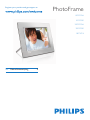 1
1
-
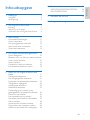 2
2
-
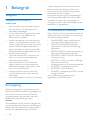 3
3
-
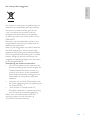 4
4
-
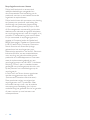 5
5
-
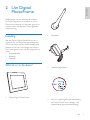 6
6
-
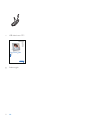 7
7
-
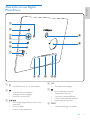 8
8
-
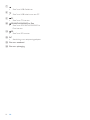 9
9
-
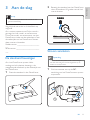 10
10
-
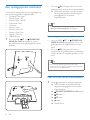 11
11
-
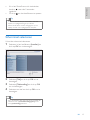 12
12
-
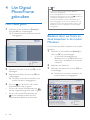 13
13
-
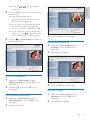 14
14
-
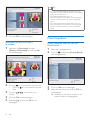 15
15
-
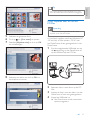 16
16
-
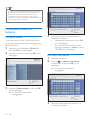 17
17
-
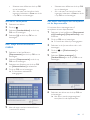 18
18
-
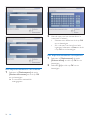 19
19
-
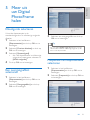 20
20
-
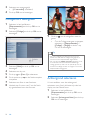 21
21
-
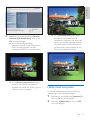 22
22
-
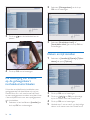 23
23
-
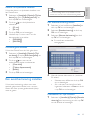 24
24
-
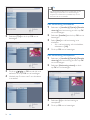 25
25
-
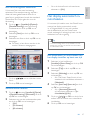 26
26
-
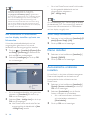 27
27
-
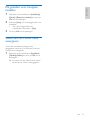 28
28
-
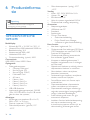 29
29
-
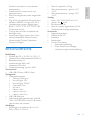 30
30
-
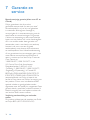 31
31
-
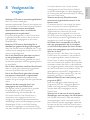 32
32
-
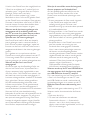 33
33
-
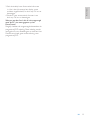 34
34
-
 35
35
-
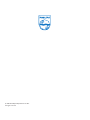 36
36
Philips 10FF3CME/93 Kasutusjuhend
- Kategooria
- Digitaalsed fotoraamid
- Tüüp
- Kasutusjuhend
teistes keeltes
- Nederlands: Philips 10FF3CME/93 Handleiding